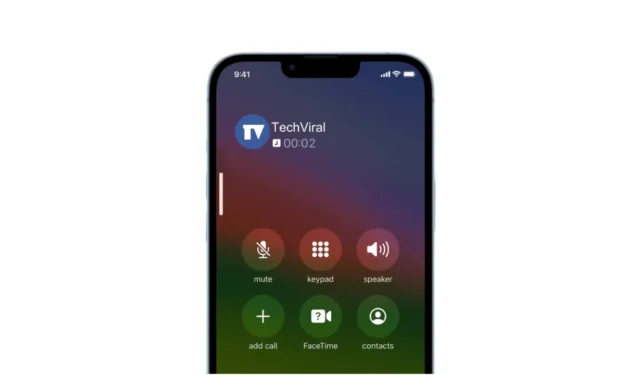
iPhone ma pewne funkcje poprawiające jakość rozmów, np. izolację głosu. Sprzęt i oprogramowanie iPhone’a doskonale wydobywają Twój głos z hałaśliwego otoczenia i przekazują go osobie dzwoniącej.
Jednak ostatnio kilku użytkowników iPhone’a miało problemy, takie jak niska głośność połączeń. Według użytkownika głośność drastycznie spada, szczególnie podczas rozmów.
Jeśli jesteś użytkownikiem iPhone’a i masz podobny problem, kontynuuj czytanie przewodnika. Poniżej udostępniliśmy kilka prostych sposobów naprawienia niskiego poziomu głośności połączeń na iPhone’ach. Zacznijmy.
Jaki jest powód niskiej głośności połączeń na iPhonie?
Niski poziom głośności, zwłaszcza podczas połączeń, jest zwykle oznaką problemu z oprogramowaniem lub osoby, z którą rozmawiasz, ma uszkodzony mikrofon.
Istnieje również możliwość, że w słuchawce iPhone’a nagromadził się kurz lub jest ona uszkodzona. Bez względu na przyczynę, przed wyciągnięciem jakichkolwiek wniosków zaleca się skorzystanie z udostępnionych przez nas metod rozwiązywania problemów.
Jak naprawić niską głośność połączeń na iPhonie
Ponieważ nie znamy przyczyny niskiego poziomu głośności połączeń na iPhonie, musimy postępować zgodnie z każdą metodą rozwiązywania problemów, która rozwiązuje problemy z głośnością. Oto, co musisz zrobić.
1. Uruchom ponownie iPhone’a

Istnieje prawdopodobieństwo, że głośność połączeń jest niska tylko z powodu błędu lub usterki na poziomie systemu. Możesz wyeliminować takie błędy i usterki, ponownie uruchamiając iPhone’a.
Ponowne uruchomienie to ponadczasowa metoda rozwiązywania różnych problemów z telefonem, w tym niskiej głośności połączeń na iPhone’ach.
Aby ponownie uruchomić iPhone’a, naciśnij i przytrzymaj klawisze boczne i klawisze głośności. Spowoduje to otwarcie menu zasilania; po prostu przesuń go, aby go wyłączyć.
2. Odłącz słuchawki AirPods
Jeśli Twoje słuchawki Airpods są podłączone do iPhone’a, dźwięk zostanie przekierowany do słuchawek Airpods. Jeśli tak się stanie, nie będziesz słyszeć niczego przez słuchawkę iPhone’a.
Upewnij się więc, że Twój iPhone nie jest podłączony do Airpoda ani innych kompatybilnych urządzeń Bluetooth. Możesz wyłączyć Bluetooth lub dotknąć ikony Głośnika na ekranie połączenia, aby przekierować dźwięk do głośnika.
3. Sprawdź, czy ochraniacz ekranu nie blokuje słuchawki
Innym ważnym powodem małej głośności połączeń na iPhone’ach są zabezpieczenia ekranu. Niektóre zabezpieczenia ekranu nie mają wycięcia na słuchawkę, co blokuje wyjście audio i prowadzi do niskiego poziomu głośności połączenia.
Musisz więc upewnić się, że Twój ochraniacz ekranu nie jest winowajcą. Nawet jeśli osłona ekranu ma wycięcie na słuchawkę, możesz spróbować usunąć cząsteczki kurzu ze słuchawki za pomocą miękkiej bawełny lub szczoteczki.
4. Wyklucz problemy z siecią
Jeśli mieszkasz w regionie, w którym często występują problemy z siecią, z pewnością problem z niską głośnością połączeń, z którym się spotykasz na swoim iPhonie, jest prawdopodobnie spowodowany problemami z siecią.
Musisz sprawdzić sygnał sieciowy na swoim iPhonie; jeśli siła sygnału jest słaba, przejdź do otwartego miejsca, gdzie prawdopodobnie otrzymasz lepszy sygnał.
Możesz także zapytać o ten problem znajomych korzystających z tej samej sieci. Jeśli zgłoszą ten sam problem, możesz przełączyć się na lepszą sieć.
5. Włącz/wyłącz tryb samolotowy

Zalecamy włączenie/wyłączenie trybu samolotowego, aby wykluczyć możliwość problemów z siecią. Włączenie trybu samolotowego spowoduje rozłączenie wszystkich połączeń sieciowych w telefonie, a wyłączenie go spowoduje ponowne nawiązanie połączenia.
Proces ten odświeży łączność sieciową Twojego iPhone’a i prawdopodobnie rozwiąże problem niskiej głośności połączeń. Po prostu otwórz Centrum sterowania na swoim iPhonie i dotknij trybu samolotowego. Po włączeniu odczekaj kilka sekund i wyłącz tryb samolotowy.
6. Wyłącz funkcję redukcji szumów
iPhone’y mają funkcję redukcji szumów, która redukuje hałas otoczenia podczas rozmów telefonicznych. Czasami jednak funkcja może działać nieprawidłowo i powodować problem z niską głośnością połączeń.
Dlatego zaleca się wyłączenie funkcji redukcji szumów w telefonie iPhone. Oto, co musisz zrobić.
1. Uruchom aplikację Ustawienia na swoim iPhonie.

2. Po otwarciu aplikacji Ustawienia dotknij Dostępność .

3. Na ekranie Dostępność dotknij opcji Audio/wizualne .

4. Przewiń w dół do opcji Redukcja szumów telefonu . Następnie wyłącz przełącznik obok niego.

Otóż to! W ten sposób możesz wyłączyć redukcję szumów telefonu na swoim iPhonie.
7. Przejdź do standardowego trybu mikrofonu na iPhonie
Nie wiemy jak, ale przejście na standardowy tryb mikrofonu na iPhonie pomogło wielu użytkownikom rozwiązać problemy z niską głośnością połączeń.
Dlatego jeśli nadal masz problem z niską głośnością połączeń na swoim iPhonie, czas przejść na standardowy tryb mikrofonu. Oto, co musisz zrobić.
1. Podczas połączenia otwórz Centrum sterowania na swoim iPhonie.
2. Po otwarciu Centrum sterowania dotknij Tryb mikrofonu .

3. W wyświetlonym menu wybierz opcję Tryb standardowy .

Otóż to! Spowoduje to przełączenie mikrofonu w tryb standardowy.
8. Zaktualizuj swojego iPhone’a
Jeśli problem z niską głośnością połączeń wynika z błędu oprogramowania, możesz spróbować zaktualizować wersję iOS. Oto jak zaktualizować iPhone’a do najnowszej wersji.
1. Uruchom aplikację Ustawienia na swoim iPhonie.

2. Po otwarciu aplikacji Ustawienia dotknij Ogólne .

3. Na ekranie Ogólne dotknij Aktualizacja oprogramowania .

4. Na następnym ekranie pobierz i zainstaluj dowolną oczekującą aktualizację wersji .

Otóż to! Po aktualizacji spróbuj wykonać lub odebrać połączenie telefoniczne i sprawdź, czy problem z niską głośnością połączeń nadal występuje.
9. Wykonaj reset do ustawień fabrycznych
Jeśli niski poziom głośności połączeń będzie się utrzymywał, pomocne może być przywrócenie ustawień fabrycznych. Przywrócenie ustawień fabrycznych przywróci wszystkie ustawienia domyślne na Twoim iPhonie, prawdopodobnie rozwiązując problem. Oto jak przywrócić ustawienia fabryczne na iPhonie.
1. Uruchom aplikację Ustawienia na swoim iPhonie.

2. Po otwarciu aplikacji Ustawienia dotknij Ogólne .

3. Na ekranie Ogólne dotknij Transfer lub Resetuj iPhone’a .

4. Na następnym ekranie dotknij Resetuj .

5. W wyświetlonym menu wybierz opcję Resetuj wszystkie ustawienia .

Otóż to! Teraz zostaniesz poproszony o podanie hasła do iPhone’a; wprowadź to. Spowoduje to przywrócenie ustawień fabrycznych iPhone’a.
W tym przewodniku wyjaśniono, jak rozwiązać problem niskiej głośności połączeń w telefonie iPhone. Jeśli potrzebujesz dalszej pomocy w rozwiązaniu problemu, daj nam znać w komentarzach poniżej.




Dodaj komentarz